أفضل الطرق لربط وتوصيل إنترنت الهاتف مع الكمبيوتر أو اللاب توب

هناك عدد ملايين من مستخدمي أجهزة الكمبيوتر، يبحثون عن افضل الطرق الفعالة والبسيطة، لربط الإتصال أنترنت الهاتف بجهاز الحاسوب، والسبب وراء ذلك، هو ظهور بعض المشاكل والأعطال المتعلقة بالأنترنت، أو لعدم قدرتك على إيصال الأنترنت لجهازك الكمبيوتر، بواسطة كابل إيثرنت،
وتتعدد المشاكل وراء البحث، عن كيفية توصيل نت الهاتف بالكمبيوتر، إن الأنترنت في عصرنا الحالي لا يمكن الإستغناء عنه أبدا، الأنه أصبح من الأساسيات وليس من الكمليات، وأصبح التخلي عنه وعدم إستعماله أمر مستحيل، لهذا الشأن سنتعرف خلال الأسطر الموالية، عن أروع الطرق البديلة لتشغيل الأنترنت على الحاسوب بواسطة الهاتف وبسهولة.
لقد تطرقنا في موضوع سابق، عن كيفية توصيل الحاسوب بالواي فاي عبر الهاتف، وقمنا بشرح أقضل الطرق بخطوات واضحة، وستتخلص من عائق عدم إستخدام جهازك الكمبيوتر للعمل عبر مختلف شبكات الواي فاي، وسيصبح الأنترنت متاح عنه في كل وقت وحين، بواسطة هاتفك المحمول.
ما لا تعرفه عن عملية توصيل النت من جوالك لحاسوبك.
هناك من يتسائل عن الحقيقة التي تتم من خلالها، عملية ربط إتصال الأنترنت من الهاتف المحمول إلى جهاز الكمبيوتر، لا داعي للقلق، الأنها عملية بسيطة وغاية في الروعة، تجعلك تستخدم الأنترنت بطرق هائلة، بالرغم من عدم توفر على مابل إيثرنت، ومن أهم هذه الطرق البديلة نذكر مايلي:
أنضر أيضا:أفضل 7 مواقع عمل سي في cv مجانا
توصيل وربط الانترنت عبر بيانات الهاتف المحمول إلى حاسوبك الخاص.
طريقة غاية في الروعة، تتم من خلال كابل USB، او تقنية البلوثوث الغنية عن التعريف.
أخيرا نجد الطريقة المعتادة والمشهورة لدى الجميع، وهي الواي فاي wifi.
حلول لربط إتصال الأنترنت من هاتفك الأندرويد إلى حاسوبك الخاص.
هناك ثلاثة طرق يحق لجميع مستخدمي الهواتف الذكية التي تعمل بنظام الأندرويد، الإستمتاع بها، لتوصيل الأنترنت، على جهازهم الكمبيوتر سواء المكتب أو اللابتوب أو الجهاز اللوحي وهي كالتالي:
أولا: توصيل الهاتف بجهاز الحاسوب عن طريق كابل اليو إس بي USB.
ثانيا: تشغيل هاتفك المحمول، لمشاركة الأنترنت على حاسوبك، بطريقة اللاسلكية.
ثالثا: توصيل الأنترنت من هاتفك إلى الحاسوب، عبر تقنية البلوتوث.
إنتباه
جميع الطرق الفعالة سالفة الذكر، سنتعرف على أروعها والتي تؤثر على قوة باطرية الهاتف، وأيهما يعمل على مشاركة البيانات بخفة مبهرة، فلا ننسى بأن عملية توصيل الأنترنت من الهاتف إلى الحاسوب، تؤثر على إشارة الهاتف، مما سيعرقل إستقبال الانترنت بشكل جيد، بصرف النظر عن إستنزاف طاقق البطارية بشكل خرافي وغير طبيعي.
أنضر أيضا:كيفية ازالة برنامج من الكمبيوتر نهائيا
الطريقة الأولى: ربط إتصال الأنترنت الهاتف على جهازك الحاسوب، عن طريق كابل USB.
من أروع المميزات الفريدة من نوعها، التي تنطوي عنها الهواتف الذكية بدون استثناء، أنها تقبل التواصل مع مختلف الأجهزة المتطورة، من خلال منفد USB، لهذا الشأن، ستعمل على توصيل هاتفك الأندرويد بحهازك الكمبيوتر بواسطة كابل USB، لكي تتمكن من توصيل الأنترنت عنه بطريقة سلكية وبسهولة.
فالطريقة غاية في البساطة لا تتطلب منك خبرة كبيرة، أو مجهود جبار، ماعليك سوى ربط الإتصال بين هاتفك المحمول الأندرويد، وجهازك الكمبيوتر، بواسطة كابل اليو إس بي، بهدف توصيل النت من الهاتف إلى الحاسوب، ثم تابع معي الخطوات البسيطة الموالية:
الخطوة الأولى: قم بالدخول لقائمة الإعدادات شبكة الأنترنت لهاتفك، والضغط على خيار الإتصال والتوصيل.
الخطوة الثانية: هنا قم بتفعيل خيار USB، إذا أصبح لونه رمادي فعلم بأن عملية توصيل كايل USB صحيحة.

الخطوة الثالثة: سيحذرك هاتفك المحمول، بأن جميع البيانات التي تربط الهاتف بالحاسوب، سيتم إيقاف نقلها.
فلا داعي للقلق، ماعليك سوى الضغط على أيقونة الموافقة، وإتمام العملية برفق.
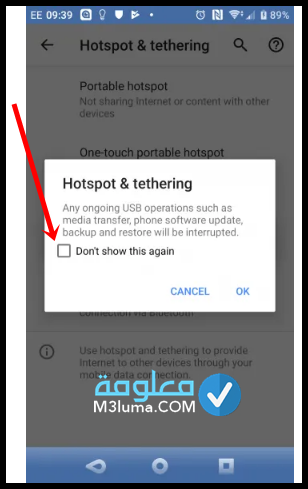
أنضر أيضا:افضل برنامج صيانة الكمبيوتر
وبالتالي سيتم إشعارك، بأن عملية ربط وتوصيل الأنترنت من هاتفك الأندرويد نحوى جهازك الكمبيوتر تمت بنجاح.
الطريقة الثانية: كيفية توصيل الأنترنت من الهاتف إلى الحاسوب اللابتوب عن طريق البلوتوث
تعتبر هذا الطريقة الفعالة والشيقة، من أروع الطرق التي يستخدمها الكثير والكثير من عشاق عالم الأنترنت، تتضمن ربط إتصال الأنترنت من الهاتف المحمول إلى جهازك الكمبيوتر اللاب توب المتنقل، أو حتى عبر الجهاز اللوحي عن طريق تقنية البلوتوث، تجذر الإشارة بأن المسافة الفاصلة بين الجهازين يحب أن تكون قصيرة حدا، لتكون عملية مشاركة الأنترنت سريعة وفعالة.
أنضر أيضا:أهم اكسسوارات اللاب توب التي ننصح بشرائها
إذا لتتفوق في مشاركة الأنترنت من هاتفك المحمول عبر جهازك الكمبيوتر اللابتوب بسهولة، عبر تقنية البلوتوث، ماعليك سوى متابعة الخطوات الموالية:
الخطوة الأولى: قم بالذهاب لقائمة الإعدادات البلوثوت من هاتفك المحمول، سواء عن طريق النقر المستمر على ايقونة bluetooth، او التوجه لواجهة الإعدادات، وانقر على الأجهزة المتصلة.
الخطوة الثانية: قم بالضغط على زر البحث، لإكتشاف جهاز جديد.
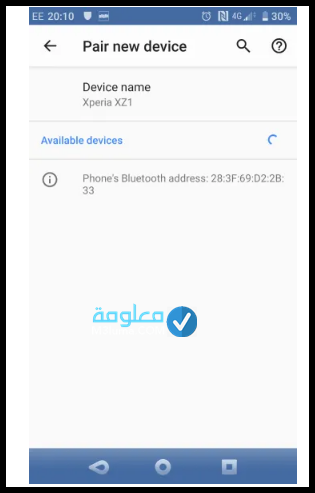
- قم بالذهاب لجهازك الكمبيوتر الذي يعمل بنظام ويندوز 10، ثم انقر على زر الويندوز زائد حرف i دفعة واحدة، من لوحة المفاتيح، وستنبثق لك قائمة الإعدادات.
- ماعليك سور الدخول للأجهزة، والنقر على تقنية البلوتوث.
- بعد ذلك، ستظهر لك بعض الخيارات، قم بالضغط على Add bluetooth or other device.
- هنا سيبحث حاسوبك على الأجهزة المحاورة له، وسيجد هاتفك، انقر عنه، وأتمم خطوات الإتصال بالبلوتوث.
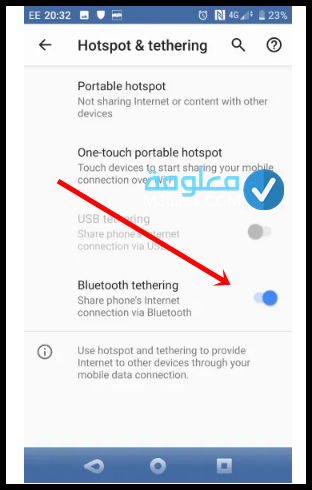
هنا سيتم الإتصال بين هاتفك المحمول وجهازك الكمبيوتر اللابتوب، ماعليك سوى التوجه لقائمة الإعدادات الهاتف، ثم تضغط على زر، الشبكة والأنترنت، وبالتالي انقر على خانة التوصيل بواسطة البلولثوث كما موضح في الصورة الموالية.
والأن بعد نجاح عملية الإتصال بين هاتفك المحمول وجهازك الكمبيوتر، عن طريق خاصية البلوتوث، يجب عليك البدء في عملية توصيل الأنترنت من هاتفك الحاسوب، من خلال الخطوات البسيطة الآتية:
الخطوة الأولى: قم بالتوجه لخاصية البلوتوث، من خلال شريط المهام أسفل شاشة الحاسوب، ثم إضغط عنه بزر الأيمن للفارة، ستظهر لك بعض الخيارات، ماعليك سوى ختيار، “الإنضمام إلى شبكة منطقة شخصية Join a personal Area Network”.
الخطوة الثانية: سوف تنبثق لك بعض الأجهزة، أنقر مباشرة على
هاتفك المحمول بزر الأيمن للفارة.
الخطوة الثالثة: والأن ماعليك سوى، النقر على خيار، Connect using، ثم تحديد خيار، Access point.
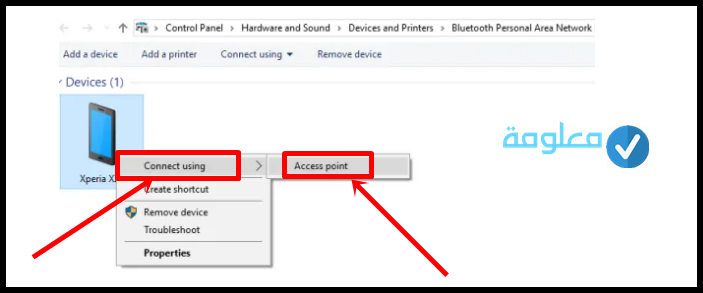
بعد تنفيد جميع كافة الخطوات والمراحل السابقة بدقة، ستجد أن هاتفك المحمول متصل بقوة كبيرة مع جهازك الكمبيوتر اللابتوب.
أنضر أيضا:كيفية ازالة برنامج من الكمبيوتر نهائيا
بعض المعلومات المهم عن هذه الطريقة
من المهم أن تكون سرعة الإتصال لا تقل عن, 35 ميغا بايت أمام مل ثانية، ناهيك عن نسبة التحميل يجب ان لا تقل عن 0.78 ميغا بايت، كما أن خفة البينج يجب أن تكون فعالة بقوة 289 مللي لكل ثانية.
أما بالنسبة لقوة البطارية، فهي تتأثر شئ ما من عمليات البلوتوث بين الأجهزة، عند تشغيل تقنية البلوتوث على هاتفك المحمول لمدة 10 دقائق، ستنتزف 5 فالمئة من طاقة البطارية.، وهذه المعلومات مجربة وليست عشوائية او مستنبطة من الخيال.
الطريقة الثالثة: ربط وتوصيل الأنترنت من الهاتف المحمول إلى جهازك الكمبيوتر عن طريق الواي فتي Wifi
من الطرق الغنية عن التعريف والتي تستخدم بقوة كبيرة لدى ملايين من محبي شبكة الأنترنت عبر العالم، وهي تشغيل الأنترنت من الهاتف المحمول، ومشاركته مع جهازك الكمبيوتر المكتبي اللابتوب أوالجهاز اللوحي، ولكي تتفوق في إنجاح هذه الطريقة المميزة، ناعليك سوى إتباع الخطوات الموالية برفق.
الخطوة الأولى: قم بالدخول لقائمة الإعدادات المتعلقة بشبكة الأنترتت على هاتفك المحمول، وحدد خيار الإتصال والتوصيل.
الخطوة الثانية: قم بالضغط على خانة الواي فاي Wifi.
الخطوة الثالثة: هنا ماعليك سوى النقر على الخاصية الموضحة في الصورة الموالية.
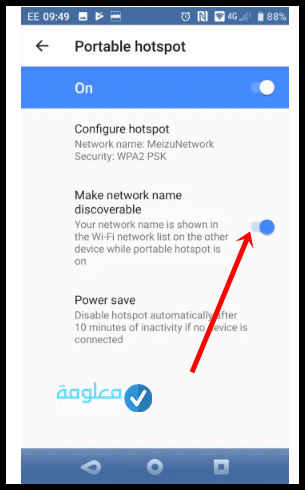
والأن يجب عليك تعديل بعض الخيارات المتعلقة بشبكة الواي فاي، كأن تعمل على إغلاق الإتصال التلقائي بأي جهاز لا تعمل به، او تبديل نقطة الإتصال، ويحق لك ايضا تغيير نقاط الأمان وهكذا.
هناك بعض الأجهزة التي تتطلب متك التوحه لقائمة “تكوين نقطة الإتصال”، لتتمكن من تعديل خيارات نقطة الإتصال بشبكة الواي فاي.
خلال هذه الخطوة، ماعليك سوى النقر داخل مربع show password، لتغيير كلمة السر لشبكة الواي فاي التي ستقوم بمشاركتها من هاتفك إلى حهازك الكمبيوتر.
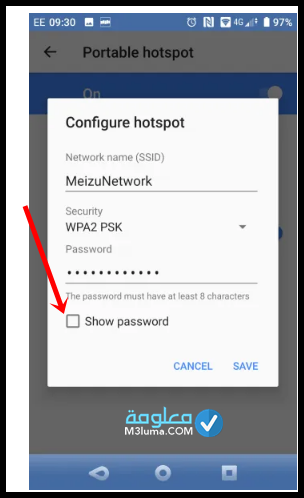
ولكي تستطيع مشاركة الأنترنت من جهازك الكمبيوتر، فالأمر بسيط للغاية، ماعليك سوى إتباع بعض الخطوات الواضحة التالية:
أولا: قم بالنقر على زر الويندوز زائد خرف i دفعة واحدة، على لوحة المفاتيح، وستنبثق لك قائمة الإعدادات
ثانيا: هنا قم بالنقر على زر شبكة الواي فاي.
ثالثا: انقر على زر”إشهار الشبكات المتاحة”، لكي تظهر لك شبكة الواي فاي التي يشرف عنها هاتفك المحمول.
رابعا: ماعليك سوى النقر فوق تلك الشبكة، والنقر على خانة الإتصال،”connect.
خامسا: والأن ستنبثق لك واجهة إدخال كلمة المرور، ماعليك سوى إدخالها برفق. وبالتالي ألف مبروك عليك نجاح عملية إتصال الأنترنت من هاتفك إلى حاسوبك الخاص.
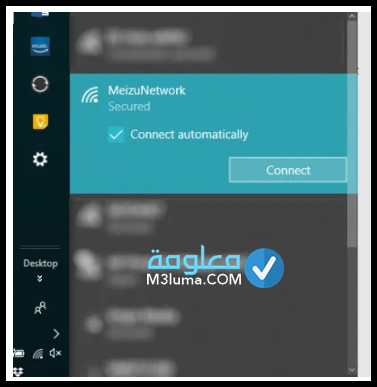
طريقة توصيل النت من الهاتف إلى جهازك الكمبيوتر
بعد ان تعرفنا على ثلاثة الطرق السابقة بخطوات وسرح مبسط، إستحضرنا لكم طرق أخرى غاية في الروعة، ستجعلك تربط إتصال الأنترنت من هاتفك المحمول إلى حاسوبك بسهولة، وبدون أي تعقيدات، إذا ماعليك يوى التحلي بقوة التركيز، أمام كل خطوة سنعمل على سىحها وتوضيحها.
الخطوة الأولى: يجب عليك أستخدام شبمة الأنترنت على هاتفك المحمول كما موضح في الصورة التالية.
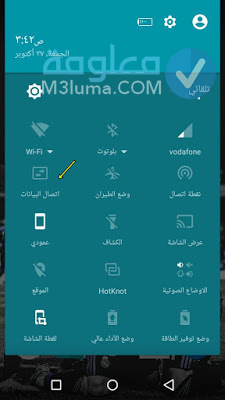
الخطوة الثانية: لكي تتمكن من توصيل الأنترنت بجهازك الكمبيوتر، ويظهر على شكل شبكة الواي فاي، يجب عليك التوجه لقائمة الإعدادات المرابكة بشبكة الأنترنت والإتصال.
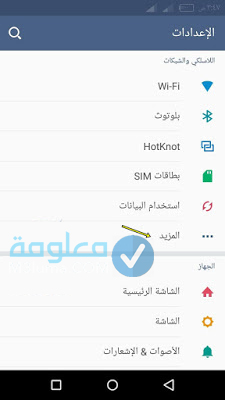
الخطوة الثالثة: هنا يجب عليك النقر على خيار، “الربط ونقطة الإتصال المحمولة”، Tethering& portable Hotsport.
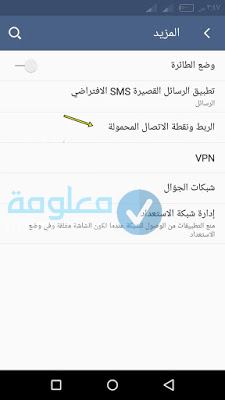
الخطوة الرابعة: والأن قم بالنقر المباشر، على خيار” نقطة الوصول للواي فاي”، “Wifi hotspot.
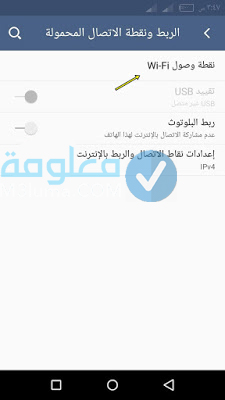
الخطوة الخامسة: ستنبثق لك واجهة نقطة الوصول لشبكة الواي فاي، ستجدها غير مفعلة، ماعليك سوى تفعيلها بكل بساطة.
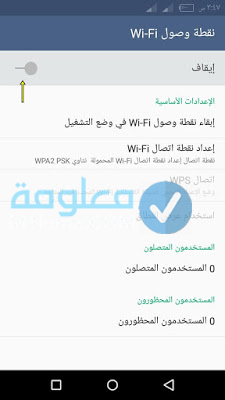
الخطوة السادسة: قم بالاوجه، نحوى خيتر، ” إعدادات الإتصال لشبكة الواي فاي.
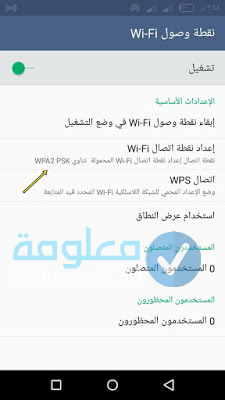
الخطوة السابعة: يجب عليك وضع إسم معين لشبكة الواي فاي، بعد ذلك، قم بتحديد كلمة النرور من ختيارك، وبالتالي قم بالنقر على زر حفظ.
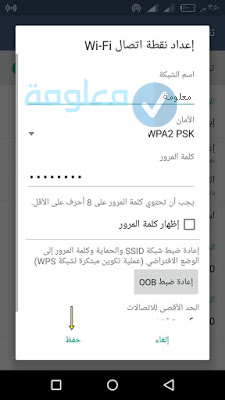
لحدود اللحظة، قد تفوفت في إنشاء شبكة الواي فاي على هاتفك المحمول، والأن سوف تنتقل إلى جهازك الكمبيوتر الخاص بك، لربط الإتصال المباشر بتلك الشبكة بنجاح.
الخطوة الثامنة: قم بالدخول لقائمة الإعدادات لشبكة الإتصال والأنترنت على حاسوبك الخاص، لتتمكن من تفعيله بنجاح.
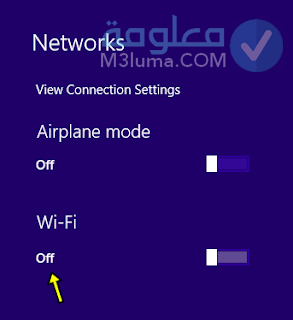
الخطوة التاسعة: قم بمراجعة شبكات الوي فاي التي تنبثق على حاسوبك، وستجد الشبكة التي نشأتها على هاتفك ظاهرة ضمن قائمة البحث.
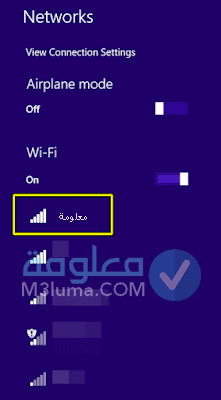
الخطوة العاشرة: بعد النقر على شبكة الواي فاي، ستطلب منك إدخال كلمة المرور، التي قمت بتحديدها على هاتفك.
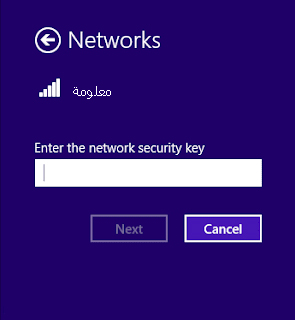
الخطوة الحادية عشر: عند إدخال كلمة المرور، ستعمل شبكة الواي فاي، على دراستها والتحقق من صحتها.
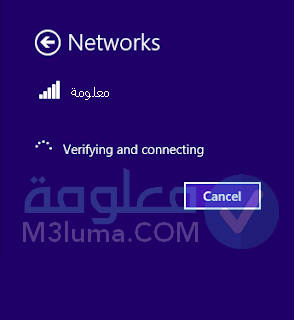
الخطوة الثانية عشر: بالتالي سيتم الإتصال بنجاح.
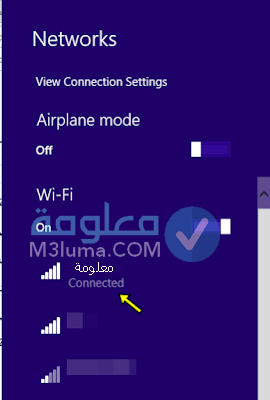
الخطوة الثالثة عشر: عند توجهك لقائمة الإعدادات المتعلقة بشبكة الإتصال والأنترنت، على جهازك الكمبيوتر الخاص بك، سوف تظهر لك عملية الإتصال تمت بنجاح، ألف مبروك عليك الأنترنت الا محدود داخل حاسوبك، إستمتع بعالمك الخاص كما تريد.
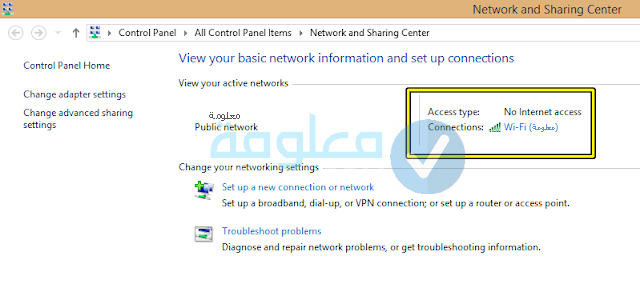
إلى هنا ينتهي حديثنا عن أروع وأفضل الطرق لربط وتوصيل إنترنت الهاتف مع الكمبيوتر أو اللاب توب، وقمنا بشرحها وتوضيحها بشكل مفصل للغاية، نتمنى أن نكون عند حسن ظنكم، فلا تبخلو عنا بتعليقاتكم واستفساراتكم وتساؤلاتكم في صندوق الوصف اسفل المقال، والسلام.











